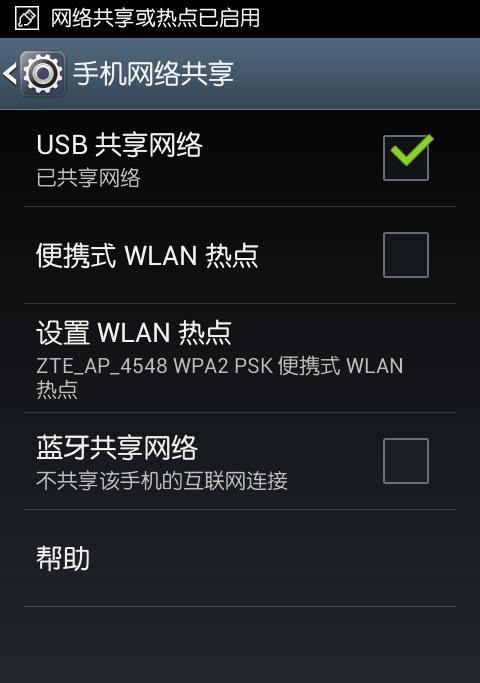随着互联网的普及,我们对网络的依赖越来越大。有时候我们可能会遇到没有无线网络或者信号差的情况,但是我们却需要上网,这时候手机就成为了我们便捷的选择。本文将以图解的方式,详细介绍如何通过手机USB连接电脑上网,帮助大家解决上网困扰。
一、准备工作
1.手机和电脑处于开机状态
2.手机和电脑都已安装最新版的操作系统
3.确保手机和电脑的USB数据线完好无损并且可以正常工作
二、连接手机和电脑
将一端插入手机的USB接口,另一端插入电脑的USB接口,确保连接稳固。
三、开启手机USB网络共享
1.打开手机的设置界面
2.在设置中找到“网络”选项并点击进入
3.在网络选项中找到“共享与热点”并点击进入
4.在共享与热点中找到“USB网络共享”选项并打开
四、电脑设置
1.在电脑桌面上找到“网络和Internet设置”
2.点击进入并找到“更改适配器选项”
3.在适配器选项中找到“本地连接”或者“以太网”选项
4.右键点击“本地连接”或者“以太网”,选择“属性”
5.在属性中找到“共享”选项卡,并勾选“允许其他网络用户通过此计算机的Internet连接来连接”
五、确定网络连接方式
1.打开电脑桌面左下角的网络图标
2.在弹出的网络选项中,选择“已连接的移动宽带连接”
3.右键点击选择“属性”
4.在属性中找到“Internet协议版本4(TCP/IPv4)”,双击进入
5.在TCP/IPv4中选择“自动获取IP地址”和“自动获取DNS服务器地址”
六、测试连接
1.在电脑桌面上打开浏览器,尝试访问一个网站
2.如果成功打开网页,则表示手机USB连接电脑上网设置成功
七、常见问题解决
1.如果连接不成功,检查USB数据线是否接触良好
2.确保手机已开启USB调试模式
3.重启手机和电脑,重新进行连接和设置
八、注意事项
1.使用USB共享上网可能会消耗手机的流量,请注意流量使用情况
2.不同手机的设置界面可能会有所差异,请根据自己的手机型号进行设置
九、其他连接方式
如果USB连接不可行,还可以尝试通过WiFi热点、蓝牙热点或者移动宽带等其他方式连接电脑上网。
十、
通过手机USB连接电脑上网可以在没有无线网络的情况下解决上网需求,操作简单方便。只需要按照本文所述步骤进行设置,就能顺利连接上网。希望本文能帮助到大家解决上网问题。